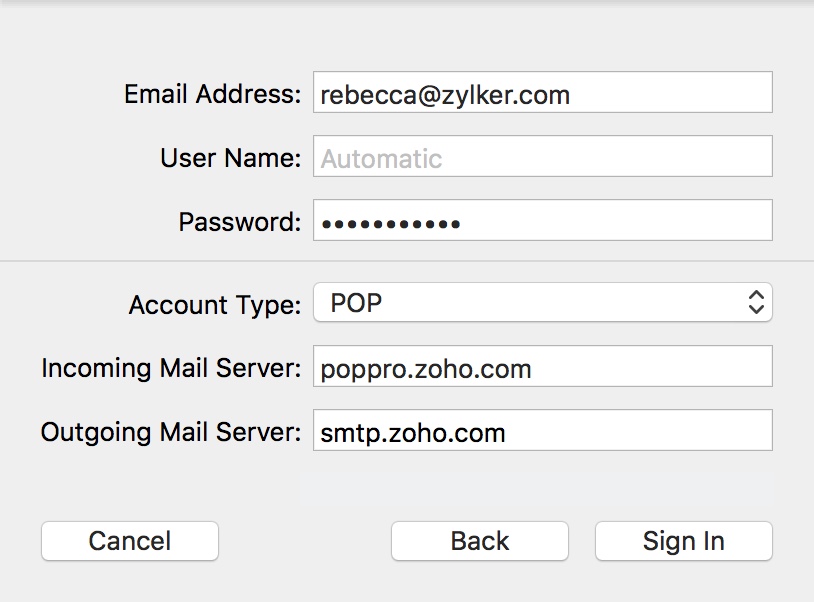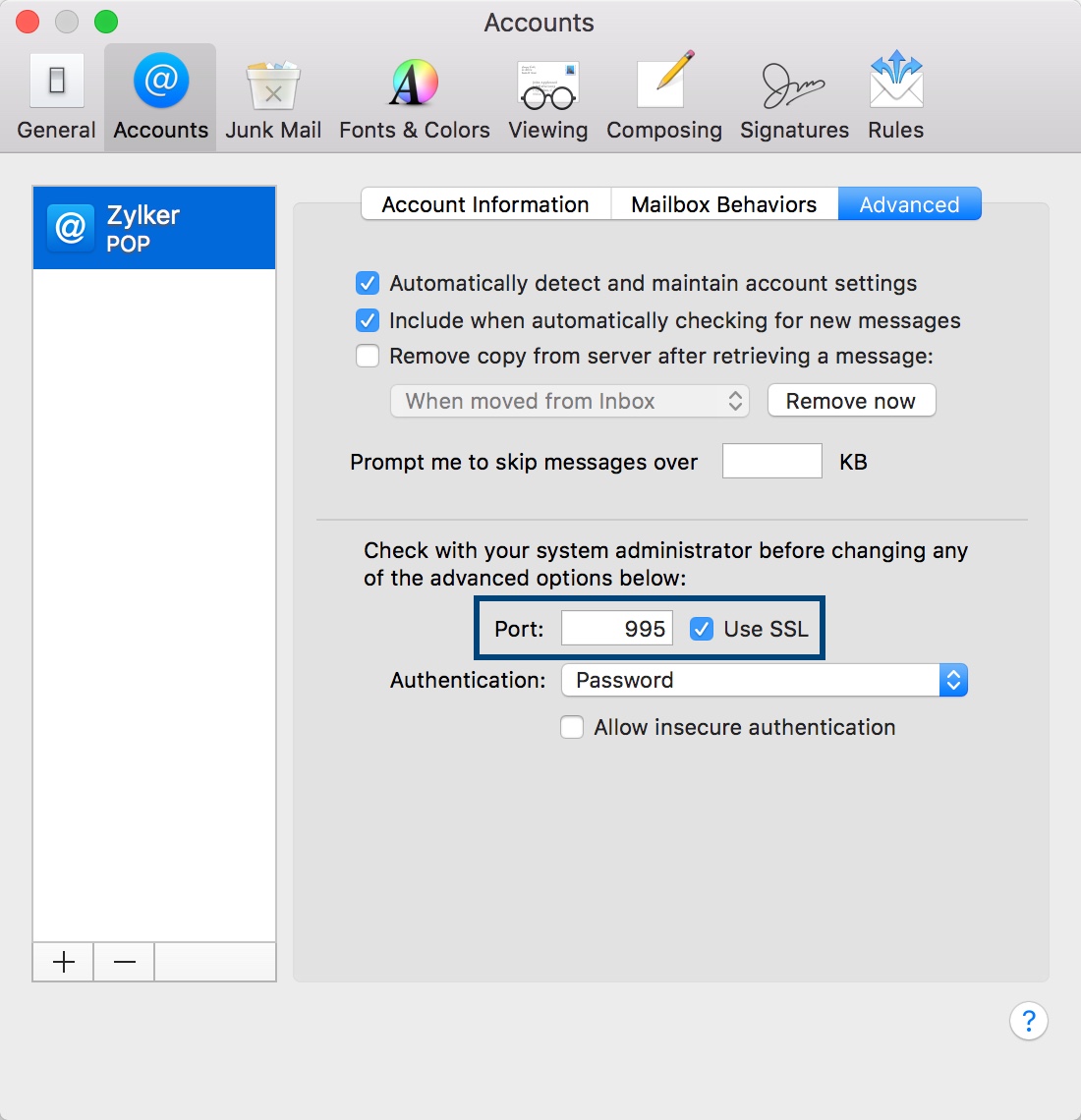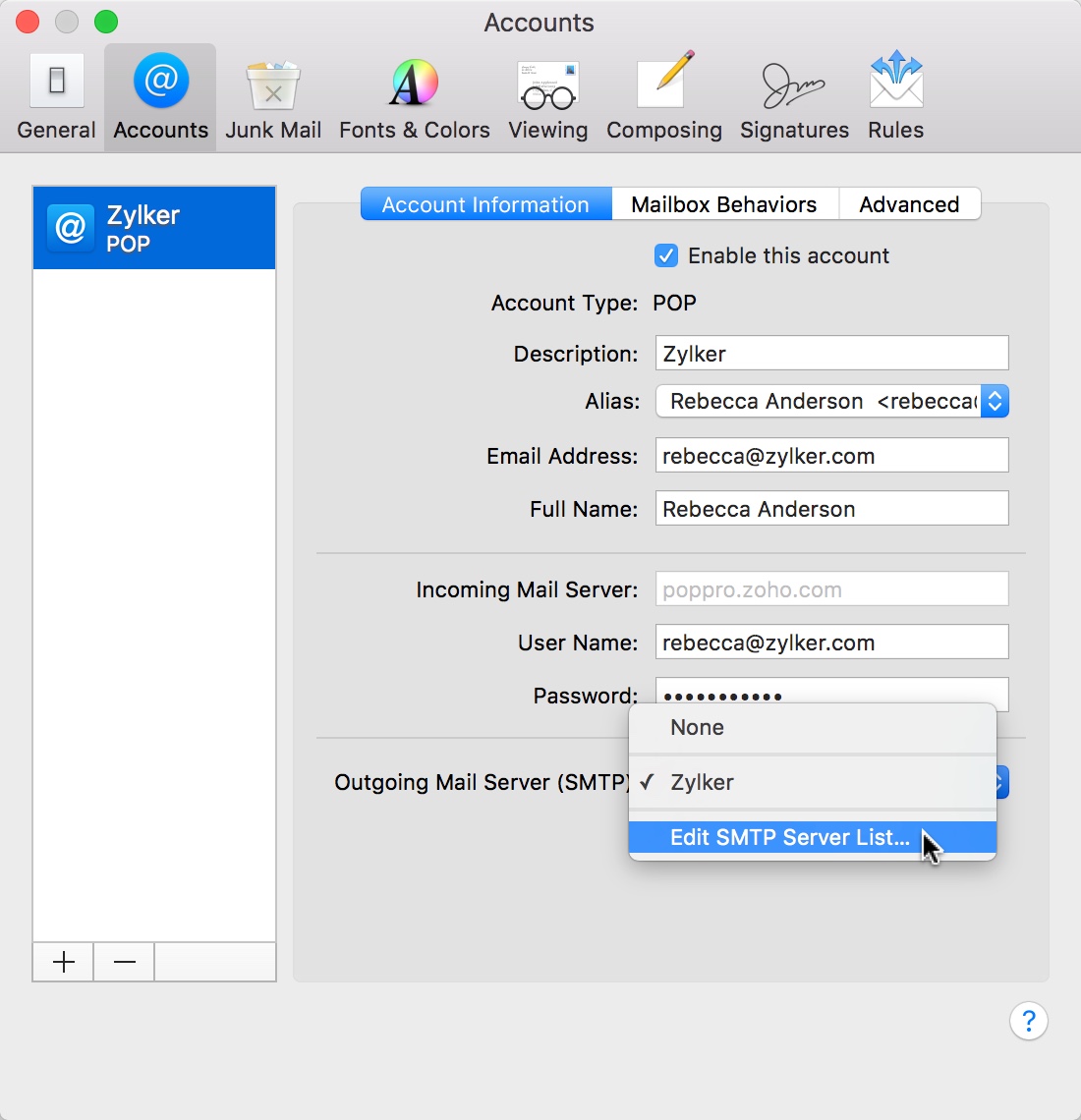Zoho Mail sebagai Akun POP - Klien Apple Mail
Langkah-langkah untuk Mengonfigurasi Zoho Mail di Klien Apple Mail sebagai POP
Untuk mendapatkan hasil terbaik, pastikan koneksi internet Anda stabil saat mengonfigurasi akun.
- Pastikan Akses POP diaktifkan di antarmuka Zoho Mail. (Login ke www.zoho.com/mail >> Settings >> Mail Accounts >> POP Access >> Aktifkan POP Access dengan mengeklik kotak centang)
- Buka aplikasi Mail di Mac.
- Pilih Mail >> Accounts >> Klik ikon + di kanan bawah untuk menambahkan akun baru.
- Pilih Akun Email Lainnya, abaikan opsi default yang disediakan.

- Masukkan Nama Tampilan yang Anda pilih, Alamat Email akun Anda di Zoho, dan kata sandi Anda.
- Klik Sign In (Login), dan masukkan detail konfigurasi secara manual.

- Di layar berikutnya, pilih Jenis Akun dan berikan detail server Masuk dan Keluar di bawah ini:
- User Name: Alamat email lengkap Anda (user@yourdomain.com untuk domain yang dihosting dengan Zoho dan user@zoho.com untuk pengguna pribadi)
- Password (Kata Sandi): Kata sandi akun Zoho (Anda mungkin memerlukan Kata Sandi Khusus Aplikasi jika Autentikasi Dua Faktor diaktifkan untuk akun Anda.)
- Account Type: POP
- Incoming Mail Server: pop.zoho.com untuk pengguna pribadi, poppro.zoho.com untuk pengguna organisasi yang memiliki domain yang di-hosting dengan Zoho Mail.
- Server Email Keluar: smtp.zoho.com
- Klik Masuk.
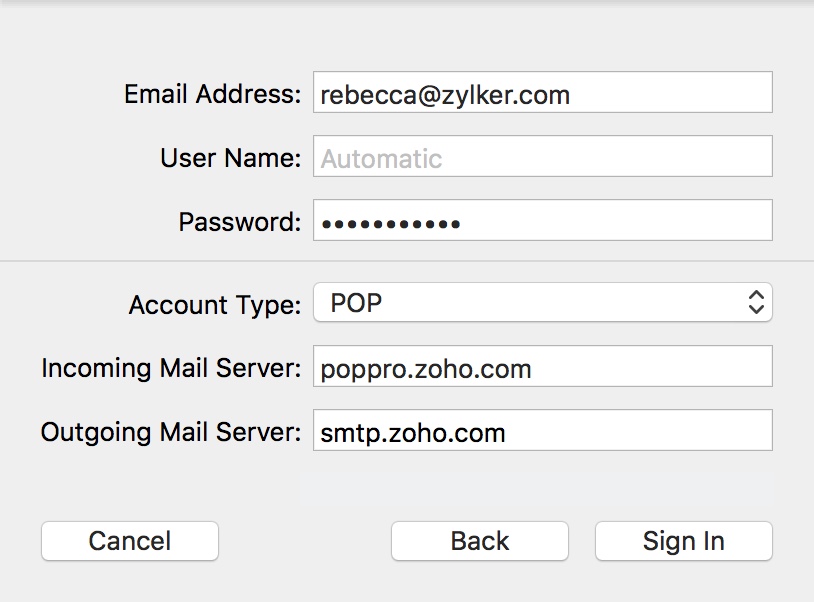
- Apple Mail memverifikasi detail akun dan memetakan detail server masuk untuk akun tersebut.
- Akun akan dibuat berdasarkan detail server yang diberikan.
Pemecahan Masalah Konfigurasi Mail Mac:
Kesalahan Autentikasi:
- Jika Anda mendapatkan kesalahan autentikasi, periksa Status POP. Jika Status POP nonaktif, aktifkan POP dan coba lagi.
- Periksa status aktivasi Autentikasi Dua Faktor Anda. (accounts.zoho.com >> Autentikasi Dua Faktor) . Buat dan gunakan Kata Sandi Khusus Aplikasi untuk akun yang mendukung ADF (Autentikasi Dua Faktor)
- Jika Anda adalah bagian dari sebuah organisasi, administrator mungkin memiliki akses melalui POP yang terbatas ke akun Anda. Hubungi administrator email Anda untuk mendapatkan detailnya.
Kesalahan Koneksi:
- Kesalahan koneksi sering terjadi jika detail server salah.
- Periksa apakah nama Server Masuk dan SMTP sudah benar.
- Periksa apakah SSL diaktifkan untuk Server Masuk dan nomor port 995.
- Untuk memeriksa apakah nomor port sudah benar, buka Mail >> Preferences >> Accounts >> Advanced
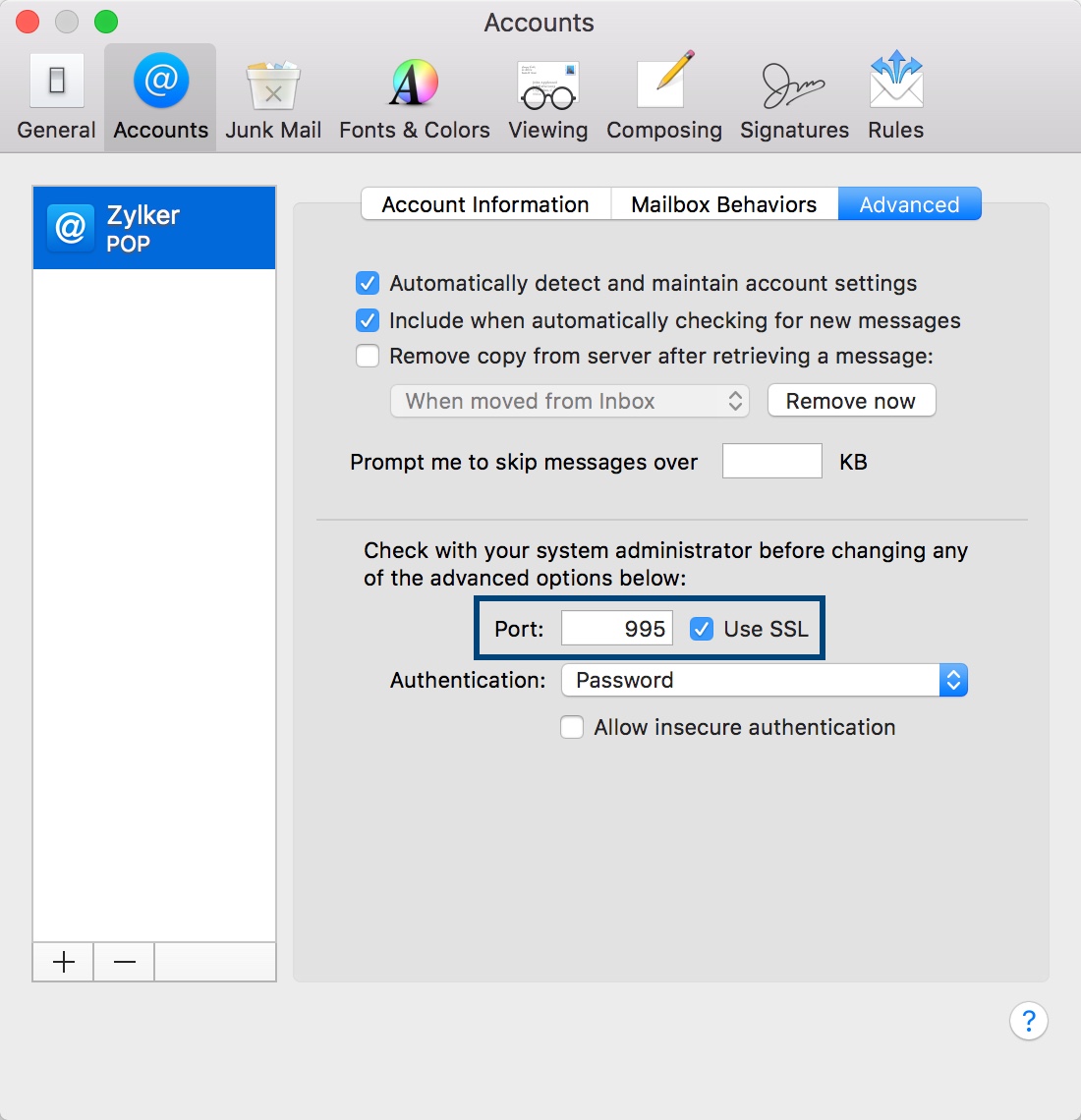
- Pastikan SSL untuk server SMTP sudah aktif dan Nomor Port Keluar-nya sudah benar.
- Untuk memeriksa Nomor Port Keluar dan SSL, buka Mail >> Preferences >> Accounts >> Outgoing Mail Server (SMTP) >> Edit daftar SMTP Server.
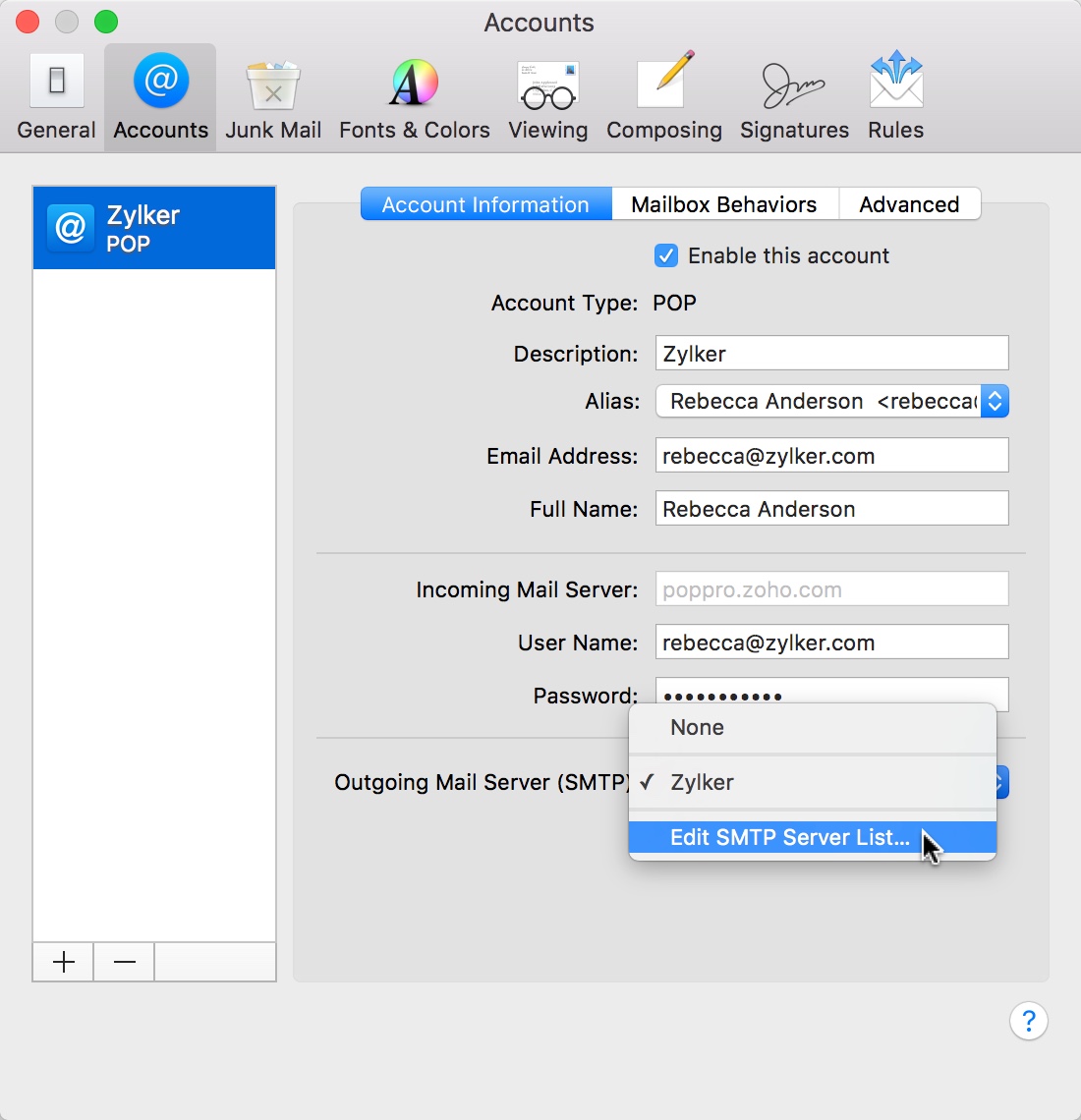
- Pastikan Nomor Port-nya adalah 465, SSL sudah dicentang, lalu klik Oke.